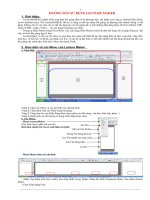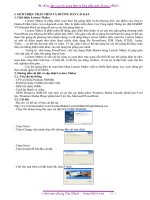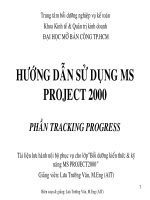Hướng dẫn sử dụng Lecture Maker 4 (phần mềm tập huấn hè 2009)
Bạn đang xem bản rút gọn của tài liệu. Xem và tải ngay bản đầy đủ của tài liệu tại đây (840.98 KB, 26 trang )
Thực hành 4
Hướng dẫn sử dụng LectureMaker
Mục đích của bài thực hành
Mục đích của bài thực hành số 4 nhằm giúp
Thầy Cô và các bạn làm quen với các thao
tác chèn phương trình, đồ thị, câu hỏi trắc
nghiệm.
Để thực hành bài số 4, chúng ta sẽ tiếp tục
dùng file LectureMaker thuchanh3 để thực
tập.
Hãy mở file thuchanh3.lme
Chúng ta đã có sẵn các frame với các
tên Phương trình, Đồ thị, Trắc nghiệm.
Trang bài thực hành 4, ứng với mỗi
frame, chúng ta sẽ đưa vào các nội
dung phù hợp cho từng frame.
Chọn frame 2 (có tên
Phương trình), chúng ta
sẽ chèn 1 phương trình
vào frame 2.
Bên khung Phuong trinh
bên tay phải, chọn mục
Layout Object cuối cùng
và nhấn nút Delete để
xóa bỏ đối tượng này.
Vẫn đang chọn frame 2, vào menu
Insert, nhấn nút Equation.
Cửa sổ Daul Equation hiện ra
Vùng công thức xuất hiện
Vùng dành cho người dùng nhập code
Chúng ta có thể nhập trực tiếp các mã Toán
học nếu rành, hãy thử nhập dòng code sau:
sin {Pi} over { 2 } + cos{Pi} over {2}
Công thức Toán học sẽ xuất hiện ở ô phía
trên.
Nếu không biết cách nhập
công thức, hãy sử dụng các
ký tự phía trên.
Cách sử dụng tương tự
chương trình Equation của
Microsoft hay MathTye.
Nếu vẫn ngại nhập, hãy thử
tìm các công thức có sẵn ở
Tab Template, nút Insert.
Sau khi đã có công thức
Toán học như ý, hãy nhấn
hình cái kẹp giấy để quay
trở lại file bài giảng.
Lúc này ở frame 2, chúng ta sẽ thấy có
1 phương trình xuất hiện.
Click chuột chọn frame 3 (có tên Đồ thị)
để chèn 1đồ thị vào frame.
Chọn menu Insert, nhấn nút Graph ở
mục Editor.